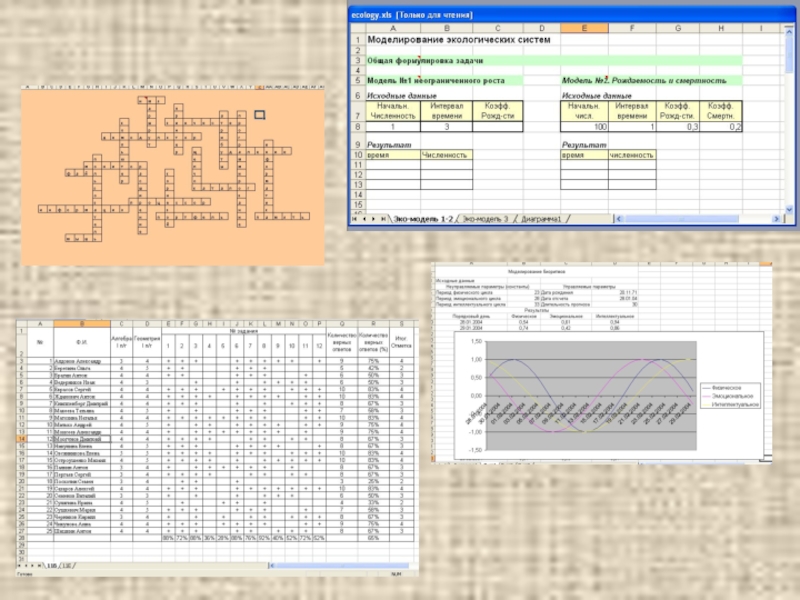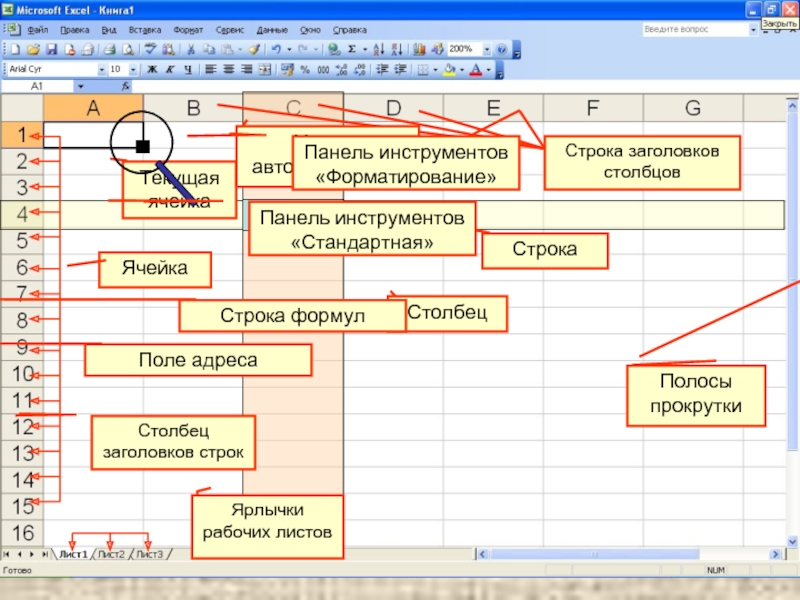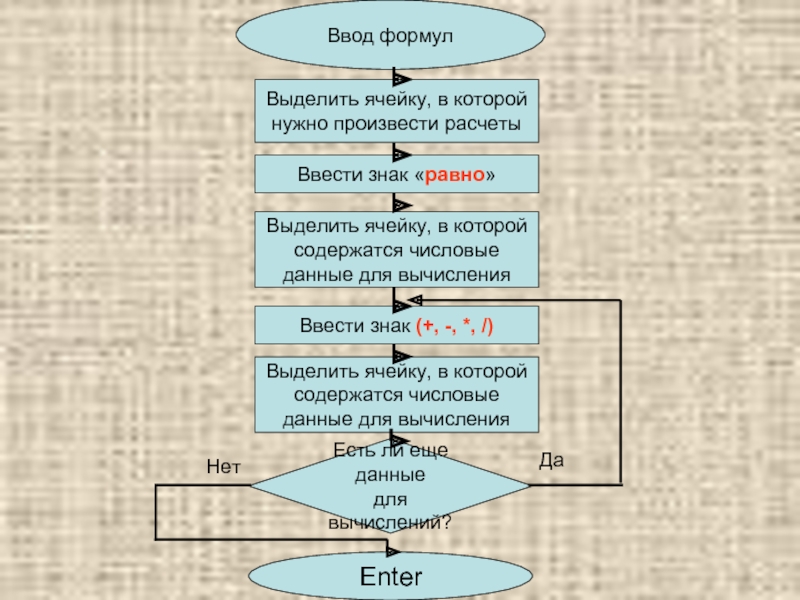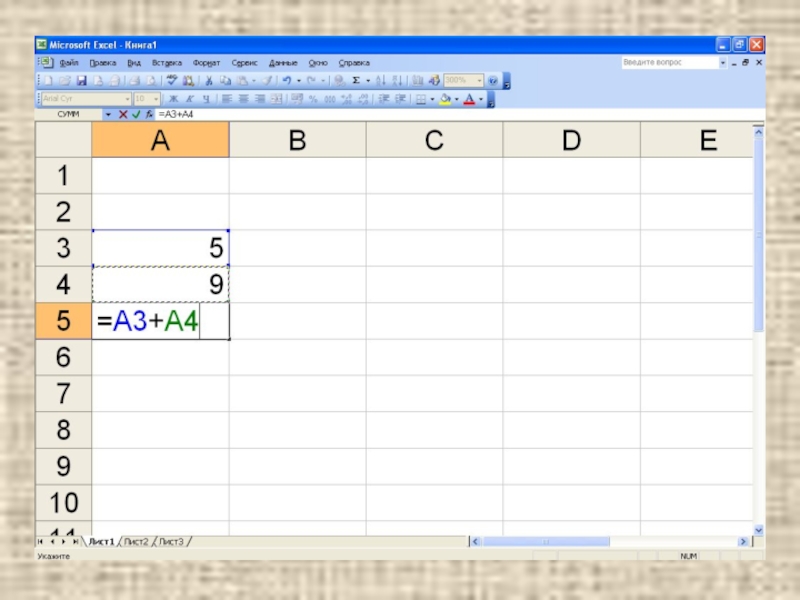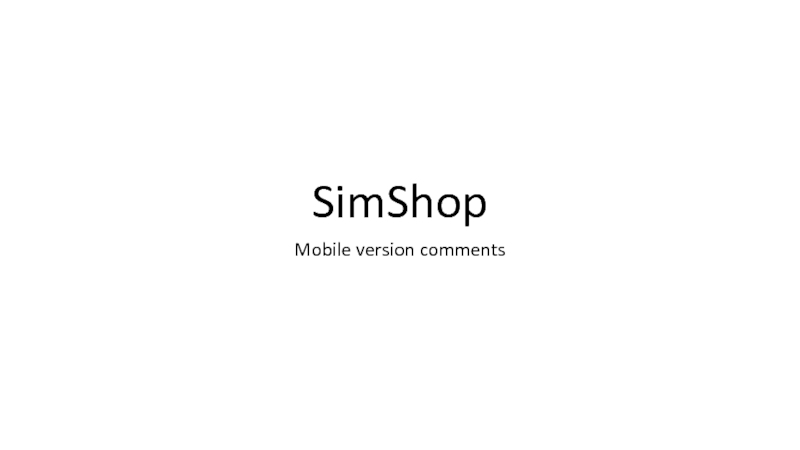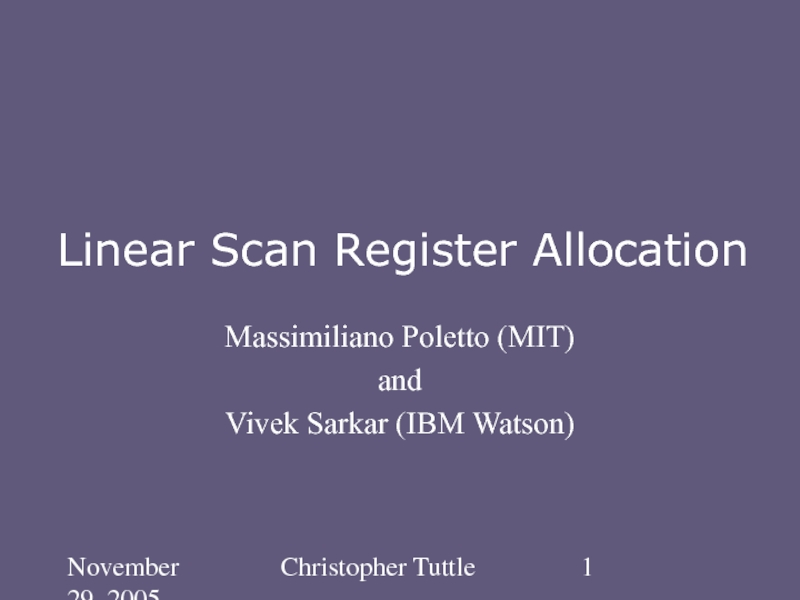- Главная
- Разное
- Дизайн
- Бизнес и предпринимательство
- Аналитика
- Образование
- Развлечения
- Красота и здоровье
- Финансы
- Государство
- Путешествия
- Спорт
- Недвижимость
- Армия
- Графика
- Культурология
- Еда и кулинария
- Лингвистика
- Английский язык
- Астрономия
- Алгебра
- Биология
- География
- Детские презентации
- Информатика
- История
- Литература
- Маркетинг
- Математика
- Медицина
- Менеджмент
- Музыка
- МХК
- Немецкий язык
- ОБЖ
- Обществознание
- Окружающий мир
- Педагогика
- Русский язык
- Технология
- Физика
- Философия
- Химия
- Шаблоны, картинки для презентаций
- Экология
- Экономика
- Юриспруденция
Microsoft Excel - электронные таблицы презентация
Содержание
- 1. Microsoft Excel - электронные таблицы
- 2. Возможности MS Excel: Проведение численных экспериментов с
- 4. Строка Столбец Ячейка Текущая
- 5. Буква (или буквы) в заголовках столбцов +
- 6. Типы данных в ячейках электронной таблицы Число Текст Формула Логическое значение
- 7. Перемещение по таблице: PgUp, PgDn, Home, End,
- 8. Ввод данных в ячейку: Выделить ячейку; Ввести
- 9. Свойства ячеек Фон Цвет символов Вид рамки
- 10. «Удобные» возможности MS Excel Объединение ячеек: Выделить
- 11. Ввод формул Выделить ячейку, в которой
Слайд 2Возможности MS Excel:
Проведение численных экспериментов с математическими моделями, а исследование моделей
– универсальный метод исследования;
Созданная таблица может использоваться как простая база данных (с операциями сортировки, выборки, импорта – экспорта информации);
Позволяет создавать сложные и красиво оформленные документы, которые не имеют никакого отношения к расчетам (рекламные буклеты, планы, графики работ, диаграммы).
Созданная таблица может использоваться как простая база данных (с операциями сортировки, выборки, импорта – экспорта информации);
Позволяет создавать сложные и красиво оформленные документы, которые не имеют никакого отношения к расчетам (рекламные буклеты, планы, графики работ, диаграммы).
Слайд 4
Строка
Столбец
Ячейка
Текущая ячейка
Строка заголовков столбцов
Столбец заголовков строк
Ярлычки рабочих листов
Маркер автозаполнения
Полосы прокрутки
Панель инструментов
«Стандартная»
Панель инструментов «Форматирование»
Строка формул
Поле адреса
Слайд 7Перемещение по таблице: PgUp, PgDn, Home, End, клавиши управления курсором
Выделение ячейки
– щелчок левой кнопкой мыши на необходимой ячейке
Выделение строки – щелчок левой кнопкой мыши на имени строки
Выделение столбца – щелчок левой кнопкой мыши на имени столбца
Выделение смежных ячеек – протягивание при нажатой левой кнопке мыши
Выделение несмежных ячеек – щелчок левой кнопкой мыши при нажатой клавише Ctrl
Выделение строки – щелчок левой кнопкой мыши на имени строки
Выделение столбца – щелчок левой кнопкой мыши на имени столбца
Выделение смежных ячеек – протягивание при нажатой левой кнопке мыши
Выделение несмежных ячеек – щелчок левой кнопкой мыши при нажатой клавише Ctrl
Слайд 8Ввод данных в ячейку:
Выделить ячейку;
Ввести данные;
Зафиксировать ввод.
Редактирование данных:
Выделить ячейку;
Нажать F2;
Внести изменения;
Зафиксировать
ввод.
Слайд 10«Удобные» возможности MS Excel
Объединение ячеек:
Выделить необходимые ячейки →
Распределение слов в ячейке:
Выделить
ячейки → Щелчок правой (!) кнопкой мыши на выделенном → Формат ячеек → Выравнивание → Переносить по словам
Слайд 11Ввод формул
Выделить ячейку, в которой
нужно произвести расчеты
Ввести знак «равно»
Выделить ячейку,
в которой
содержатся числовые
данные для вычисления
содержатся числовые
данные для вычисления
Ввести знак (+, -, *, /)
Выделить ячейку, в которой
содержатся числовые
данные для вычисления
Есть ли еще данные
для вычислений?
Нет
Да
Enter